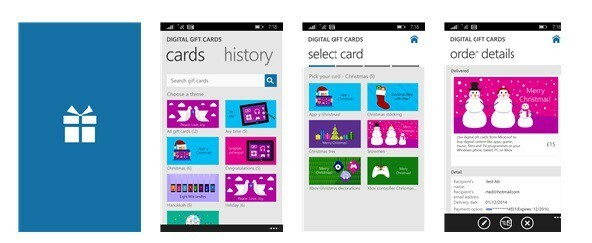Problemer med StreamEast-kontoen fører ofte til dette problemet
- StreamEast er en online streamingplattform som tilbyr live-show for sportsentusiaster.
- Plattformen har imidlertid ikke fungert for flere Xbox-brukere den siste tiden på grunn av server- eller vedlikeholdsproblemer.

XINSTALLER VED Å KLIKKE LAST NED FILEN
Denne programvaren vil reparere vanlige datamaskinfeil, beskytte deg mot filtap, skadelig programvare, maskinvarefeil og optimalisere PC-en for maksimal ytelse. Løs PC-problemer og fjern virus nå i tre enkle trinn:
- Last ned Restoro PC Repair Tool som følger med patentert teknologi (patent tilgjengelig her).
- Klikk Start søk for å finne Windows-problemer som kan forårsake PC-problemer.
- Klikk Reparer alle for å fikse problemer som påvirker datamaskinens sikkerhet og ytelse.
- Restoro er lastet ned av 0 lesere denne måneden.
StreamEast er en populær online streamingplattform for live sport som tilbyr forskjellige NFL-spill gratis. Det har imidlertid kommet inn klager fra noen av våre lesere om at StreamEast ikke jobber med
Xbox-applikasjon. I denne artikkelen vil vi diskutere årsakene og hva du skal gjøre hvis feilen vedvarer.- Hvorfor fungerer ikke StreamEast på Xbox?
- Hva kan jeg gjøre hvis StreamEast ikke fungerer på Xbox?
- 1. Kjør en nettverkstilkoblingstest på Xbox
- 2. Tøm bufferen på Xbox
- 3. Oppdater Xbox-systemet
- 4. Installer StreamEast-appen på nytt
Hvorfor fungerer ikke StreamEast på Xbox?
Det kan være flere grunner til at StreamEast ikke fungerer på Xbox. Nedenfor er noen av de vanlige årsakene til at StreamEast ikke fungerer på Xbox-problemet;
- Serverproblemer – En av hovedårsakene til at StreamEast kanskje ikke fungerer på Xbox-en din er på grunn av serverproblemer eller vedlikehold på nettstedet StreamEast. Hvis dette er tilfellet for StreamEast, må du kanskje vente til problemet er løst.
- Tilkoblingsproblemer – En annen mulig årsak til denne feilen skyldes tilkoblingsproblemer, for eksempel en svak eller ustabil internettforbindelse. Du må kanskje også bruke en av de raskeste VPN-enes hvis StreamEast ikke støttes i ditt land.
- Appen eller systemet er utdatert – Du kan også oppleve at StreamEast ikke fungerer på Xbox hvis Xbox-systemet eller StreamEast-appen er utdatert. Sørg for at både Xbox-systemet og StreamEast-appen er oppdatert for å unngå kompatibilitetsproblemer.
- Cache og informasjonskapsler – Nettleserbuffer og informasjonskapsler kan noen ganger forårsake problemer med nettsteder. Å tømme nettleserens buffer og informasjonskapsler bør bidra til å løse problemet.
- Kontorelaterte problemer – Det kan hende du ikke får tilgang til StreamEast på Xboxen din hvis du har problemer med StreamEast-kontoen din, for eksempel feil påloggingsinformasjon.
Siden du nå vet noen av de potensielle årsakene til at StreamEast ikke fungerer på Xbox, la oss gå videre til hvordan du kan fikse dette problemet.
Hva kan jeg gjøre hvis StreamEast ikke fungerer på Xbox?
Det er noen få triks å bruke hvis StreamEast ikke fungerer på Xbox. Du bør imidlertid vurdere å utføre følgende foreløpige kontroller;
- Start Xbox på nytt.
- Sjekk internettforbindelsen din.
- Kontakt StreamEast-støtte.
- Sjekk populære chat-plattformer som Reddit for å være sikker på at du ikke er den eneste som står overfor problemet.
- Oppdater Xbox-nettleseren fra Xbox Store.
Etter å ha bekreftet kontrollene ovenfor, hvis du fortsatt trenger en trinn-for-trinn-guide for hva du skal gjøre for å fikse problemet, kan du utforske løsningene nedenfor.
1. Kjør en nettverkstilkoblingstest på Xbox
- trykk Xbox-knapp for å åpne guiden. Plukke ut Profil og system og gå til Innstillinger.
- Naviger til Generell fanen og klikk på Nettverksinnstillinger.

- Deretter velger du Test nettverkstilkoblingen.

- Vent til nettverkstilkoblingstesten er fullført.
Når tilkoblingstesten er fullført, vil den gi deg en rapport. Hvis det ikke lykkes, kan du sjekke noen av feilsøking av nettverkstilkoblingsfeil å vite hva du skal gjøre.
2. Tøm bufferen på Xbox
- trykk Xbox-knapp på konsollen for å åpne guiden og navigere til Innstillinger Meny.
- Klikk på Enhet og tilkoblinger på venstre rute. Velg deretter Blu-ray.

- Plukke ut Vedvarende lagring. Deretter velger du å Fjern vedvarende lagring.
Å tømme hurtigbufferen på Xbox-konsollen kan noen ganger hjelpe deg med å løse problemer med apper. Dette vil fjerne eventuelle midlertidige filer og data som kan forårsake problemet.
3. Oppdater Xbox-systemet
- trykk Xbox-knapp på kontrolleren din. Gå til Innstillinger og fra menyen.
- Plukke ut System og velg Oppdateringer.

- Velg deretter den nyeste Konsolloppdatering tilgjengelig og velg Oppdater nå og følg instruksjonene på skjermen for å starte oppdateringsprosessen.
- Vent på at oppdateringen skal lastes ned og installeres.
- Etter at oppdateringen er fullført, starter Xbox-en automatisk på nytt.
Å installere StreamEast-appen på nytt betyr å slette alle dataene og starte appen på nytt. Men hvis problemet vedvarer, sjekk neste løsning.
- Hvordan dele Xbox-klipp på Twitter
- Hvordan justere aktive timer på Xbox
- Feil 0x80242020: Hva er det og hvordan du raskt fikser det
- Midlertidig nettverksproblem feilkode 0x80832003 [Fiks]
4. Installer StreamEast-appen på nytt
- Gå til Xbox Store. Naviger til Mine spill og apper delen på Xbox.
- Søk etter StreamEast. trykk Meny knappen på kontrolleren.
- Plukke ut Avinstaller alle.

- Til slutt, installer StreamEast-applikasjonen på nytt fra Xbox Store.
Å installere StreamEast-appen på nytt betyr å slette alle dataene og starte appen på nytt. Men hvis problemet vedvarer, sjekk neste løsning.
Og det handler om hvordan du fikser StreamEast som ikke fungerer på Xbox-problemet. Alternativt kan du utforske vår ekspertguide om hva du skal gjøre hvis du kan ikke streame spill til Windows 10/11.
Det er flere andre annonsestøttede strømmetjenester som brukere kan abonnere på som alternativer.
Hvis du har spørsmål eller forslag, ikke nøl med å bruke kommentarfeltet nedenfor.
Har du fortsatt problemer? Løs dem med dette verktøyet:
SPONSORES
Hvis rådene ovenfor ikke har løst problemet, kan PC-en oppleve dypere Windows-problemer. Vi anbefaler laster ned dette PC-reparasjonsverktøyet (vurdert Great på TrustPilot.com) for enkelt å løse dem. Etter installasjonen klikker du bare på Start søk og trykk deretter på Reparer alle.